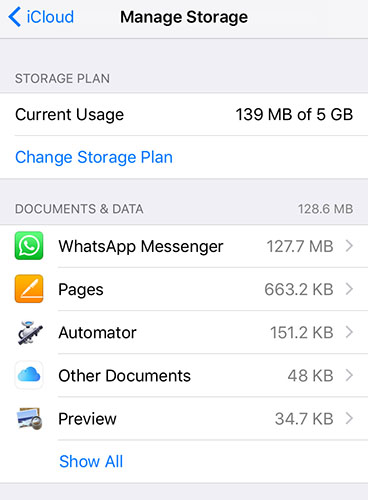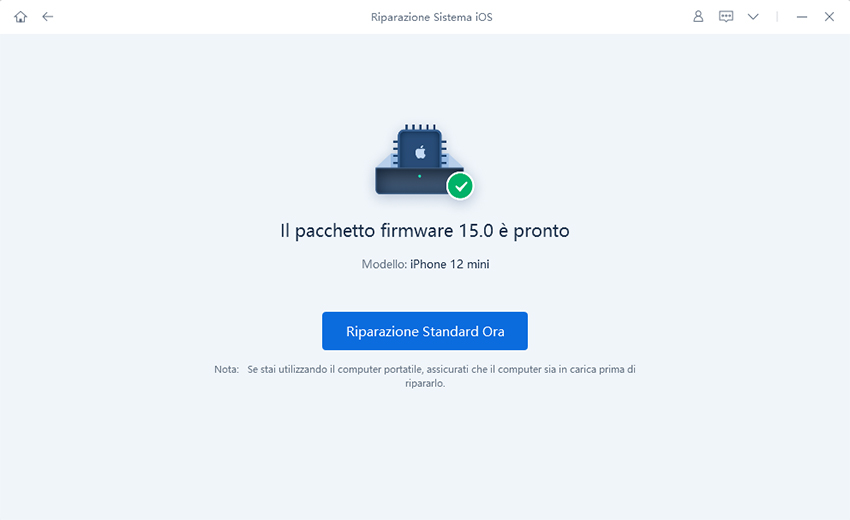Come risolvere l'errore 1110 di iTunes su iPhone
Se avete a che fare con l'errore 1110 di iPhone, il vostro iPhone sarà probabilmente bloccato in un loop di Apple. Non importa come si cerca di riavviare il dispositivo, non funzionerà. Anche se si tenta di aggiornare il dispositivo, il vostro iPhone non può essere aggiornato; quindi, si avrà a che fare con l'errore 1110 di iTunes per molto tempo.
- Cos'è l'errore 1110 di iPhone? Cosa causa questo errore sconosciuto?
- Le 3 migliori soluzioni per risolvere l'errore 1110
Cos'è l'errore 1110 di iPhone? Cosa causa questo errore sconosciuto?
L'errore 1110 dell'iPhone è una notifica di errore che appare sullo schermo del vostro iPhone quando c'è un problema di memoria. Nella maggior parte dei casi, l'errore appare quando si sta cercando di aggiornare il sistema operativo dell'iPhone. Normalmente, quando questo messaggio di errore viene visualizzato, non si può semplicemente premere un tasto e liberarsene. Influenzerà anche l'uso dell'iPhone per un periodo prolungato.
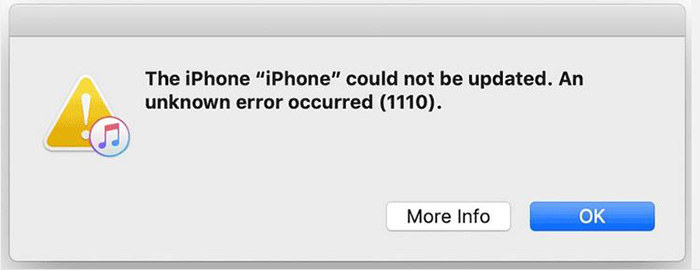
Ogni volta che si è verificato l'errore sconosciuto 1110, la causa principale è la mancanza di spazio sufficiente sul dispositivo. Pertanto, quando si vede l'errore 1110, è necessario iniziare a pensare a come liberare spazio sul dispositivo.
Tuttavia, ci sono alcune situazioni in cui l'errore 1110 di iTunes si verifica a causa di un errore di sistema. In una tale situazione, l'iPhone non può essere aggiornato indipendentemente da quante volte si prova.
Le 3 migliori soluzioni per risolvere l'errore 1110
Quando appare "l'iPhone non può essere aggiornato, si è verificato un errore sconosciuto 1110", abbiamo tre soluzioni collaudate per voi. Le soluzioni sono spiegate di seguito.
Soluzione 1. Liberare un po' di spazio sull' iPhone
Come detto in precedenza, la mancanza di spazio libero sull'iPhone è la causa principale dell'errore 1110. Per questo motivo, non è sorprendente che la prima soluzione sia quella di liberare un po' di spazio sul dispositivo. Quindi, come si fa a liberare spazio sul tuo iPhone?
Elimina le app di grandi dimensioni: vai su Generale > Archiviazione iPhone. Qui, scegli una qualsiasi app di grandi dimensioni e clicca su "Elimina App". In particolare, le app sono solitamente elencate in base alle loro dimensioni. Pertanto, è facile trovare ed eliminare le app più grandi.

- Elimina i video e le foto.
- Cancellare la musica scaricata: Per eliminare la musica scaricata, devi andare su Impostazioni > Generale > Archiviazione iPhone > App Musica. Poi, puoi iniziare a cancellare le canzoni scaricate che non ascolti più.
- Cancellare i vecchi messaggi di testo.
- Cancella gli allegati di grandi dimensioni dai messaggi: Vai su Impostazioni > Generale > Archiviazione iPhone. Clicca su "Messaggi" e seleziona "Video" o "Foto" e cancella gli allegati.
Soluzione 2. Risolvere l'errore 1110 di iTunes senza perdita di dati
Sfortunatamente, non è possibile liberare spazio sull'iPhone se il dispositivo è bloccato in Apple mentre mostra l'errore 1110. Pertanto, il primo metodo potrebbe non funzionare in questo caso. Ebbene, in tal caso è possibile utilizzare Tenorshare ReiBoot.
Con ReiBoot, risolverai l'errore di sistema che sta causando il codice di errore 1110. Tenorshare ReiBoot è adatto alla maggior parte dei modelli di iPhone e può essere utilizzato senza troppi problemi. Non è nemmeno necessaria alcuna esperienza o competenza per risolvere questo errore con questo potente software.
Bisogna scaricare Tenorshare ReiBoot sul PC ed avviarlo. In seguito, è necessario collegare il dispositivo al PC. Dopo che il programma ha riconosciuto il telefono, bisogna premere "Inizia" per procedere.

Il passo successivo è quello di premere "Riparazione Standard". Per favore, assicurati di aver letto e compreso le informazioni sullo schermo prima di passare al passo successivo. Una volta fatto, bisogna premere l'opzione "Riparazione Standard".

In seguito, è necessario scaricare il file del firmware più recente. Per fare questo, bisogna toccare il pulsante "Download". Il file è di circa 5GB; quindi, ci vorranno alcuni minuti prima di scaricarlo completamente.

Dopo aver scaricato il file del firmware, è necessario selezionare "Riparazione Standard" per avviare immediatamente il ripristino del sistema sul PC.

Una volta che il problema del sistema operativo è stato riparato, l'iPhone si riavvierà da solo. Ora l'errore dovrebbe essere scomparso.

Video tutorial relativo alla correzione dell'errore 1110 di iTunes
Soluzione 3. Ripristinare l'iPhone in modalità recupero con iTunes
Infine, è possibile risolvere l'errore 1110 di iPhone mettendo il dispositivo in modalità di recupero con iTunes. I passi per entrare in modalità di recupero sono spiegati di seguito:
- Prendi un computer con un programma iTunes. Puoi scaricare iTunes su di esso se non ce l'ha già.
- Poi, usa una USB per collegare il tuo iPhone al computer.
- Avvia iTunes sul computer.
- Premi il tasto per alzare il volume sull'iPhone e rilascialo rapidamente.
- Poi, premi e rilascia il pulsante per abbassare il volume. Infine, premi il pulsante laterale e non rilasciarlo fino a quando la modalità di recupero appare sullo schermo.
In seguito, iTunes rileverà che l'iPhone è in modalità di recupero e un messaggio apparirà per chiederti di aggiornare o ripristinare. Qui, è necessario scegliere il ripristino.

Leggi anche: Come mettere l'iPhone in modalità recupero (guida video)
Conclusione
L'errore 1110 è qualcosa che molti utenti iOS hanno affrontato o stanno affrontando. Fortunatamente, è possibile utilizzare uno qualsiasi dei metodi di cui sopra per risolverlo. Ma Tenorshare ReiBoot è lo strumento migliore per risolverlo. Non cancella i dati sull' iPhone e può essere utilizzato quando il dispositivo è bloccato nel loop di Apple. Quindi, provalo oggi.
Esprimi la tua opinione
Esprimi la tua opinione
Crea il tuo commento per Tenorshare articoli
- Tenorshare 4uKey supporta come rimuovere la password per il tempo di utilizzo schermo iPhone o iPad senza perdita di dati.
- Novità Tenorshare: iAnyGo - Cambia la posizione GPS su iPhone/iPad/Android con un solo clic.
- Tenorshare 4MeKey: Rimuovere il blocco di attivazione di iCloud senza password/Apple ID.[Supporto iOS 16.7].

ReiBoot for iOS
No.1 Software Gratis Per la Riparazione & il Recupero del Sistema iOS
Riparazione Facile & Veloce